Heutzutage ist das Erstellen und Verwalten von Dokumenten auf dem Computer weit verbreitet, und die Realität ist, dass es verschiedene Programme dafür gibt. Microsoft Word 2016 und Word 2019 sind Teil der Office-Suite und dank all ihrer integrierten Funktionen eine der am häufigsten verwendeten Anwendungen für alles, was mit Textverarbeitung zu tun hat, damit die Textverwaltung so dynamisch und professionell wie möglich ist.
Einer der vielen Textverwaltung Funktionen in Word ist die Fähigkeit , die prominenteste Text zu markieren. Auf diese Weise können die markantesten Linien im gesamten Dokument sichtbar sein, und dieser Vorgang ist einfach durchzuführen. Aus diesem Grund erklären wir bei EinWie.com, wie Sie Text in Word 2016 oder 2019 auf einfache Weise hervorheben können, damit Sie diesen Vorgang bei Bedarf ausführen können. Sie werden auch sehen, wie Sie diese Hervorhebung löschen und wie Sie sie leicht in einem Text finden können.
Um auf dem Laufenden zu bleiben, abonniere unseren YouTube-Kanal! ABONNIEREN
1. So markieren Sie Text in Word 2016 und Word 2019
Dafür haben wir zwei Möglichkeiten.
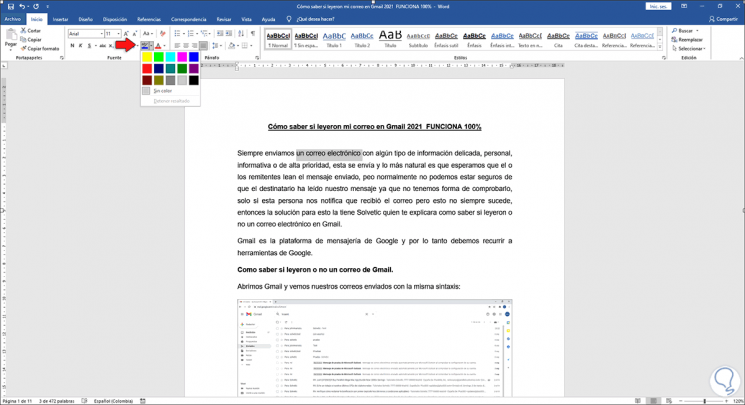
Dort klicken wir auf die gewünschte Farbe für den ausgewählten Text und die Änderung erfolgt sofort:
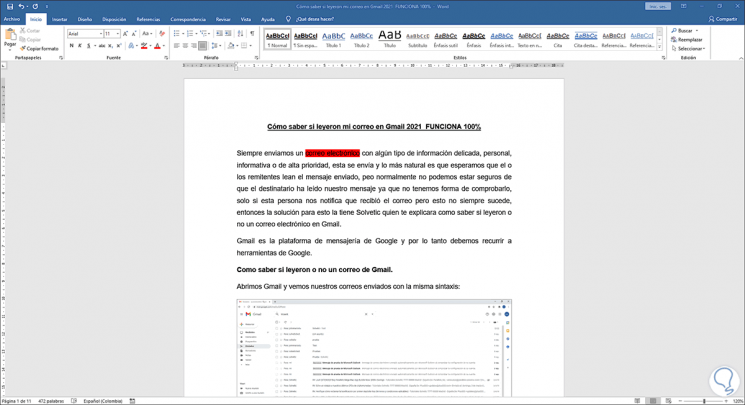
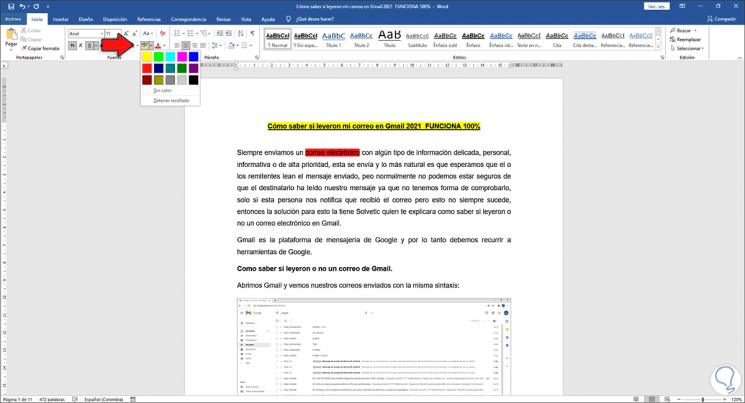
2. So entfernen Sie die Hervorhebung aus einem Text in Word 2016 und Word 2019
Dazu wählen wir mit den Tasten Strg + E die markierte Zeile oder den gesamten Text aus. Nun gehen wir zum Startmenü und klicken in der Gruppe Schrift erneut auf die Option “Textmarkierungsfarbe”:
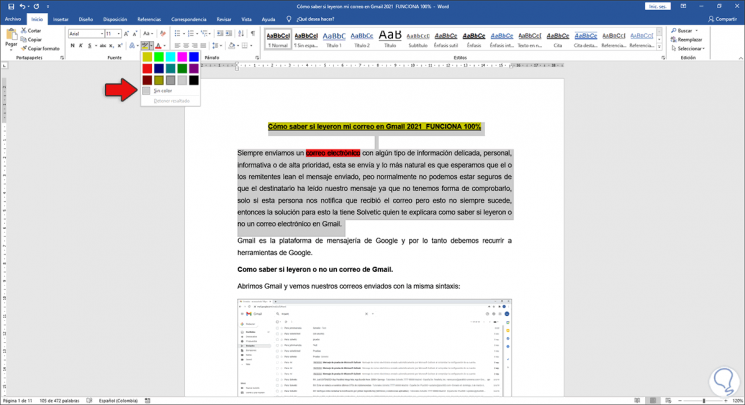
Klicken Sie auf die Option “Keine Farbe” und der gesamte hervorgehobene Text wird gelöscht:

3. So finden Sie hervorgehobenen Text in Word 2016 – 2019
Es ist möglich, dass das Dokument, an dem wir arbeiten, viele hervorgehobene Zeilen enthält und wir nach ihnen suchen können.
Dies manuell zu tun ist mühsam, aber Microsoft Word vereinfacht diese Aufgabe. Dazu gehen wir zum Startmenü und klicken in der Editionsgruppe auf die Option “Suchen” und in den angezeigten Optionen auf “Erweiterte Suche”:
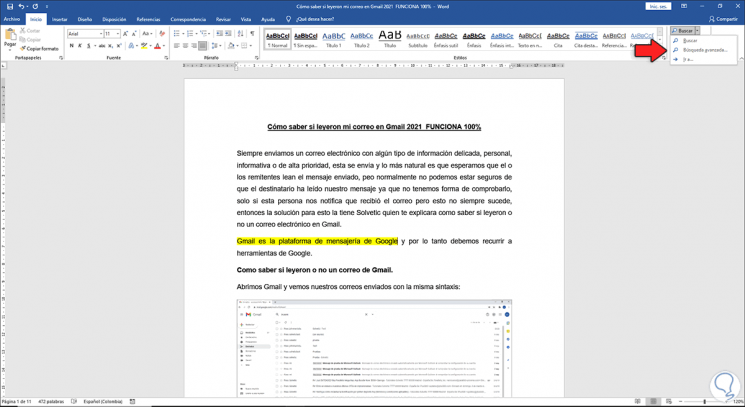
Das folgende Fenster wird angezeigt:
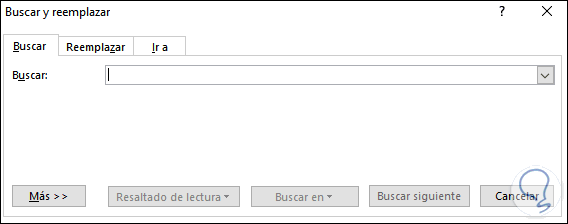
Wir klicken auf die Schaltfläche “Mehr” und im nächsten Fenster müssen wir auf die Schaltfläche “Formatieren” klicken. In den angezeigten Optionen wird “Hervorheben” angezeigt:
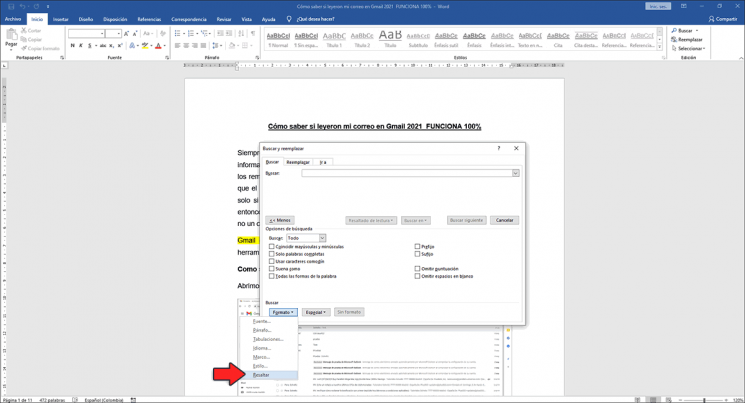
Danach sehen wir folgendes:
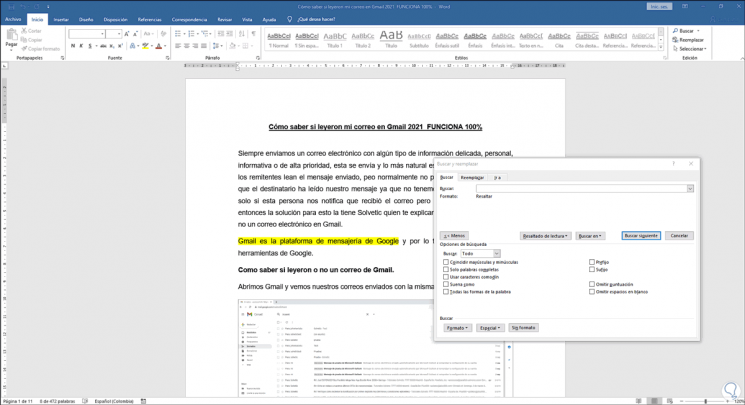
Dort klicken wir auf die Schaltfläche “Weiter suchen”, damit der hervorgehobene Text im Word-Dokument ausgewählt wird und die Suche somit viel einfacher und funktionaler ist.
Denken Sie daran, dass das Hervorheben des Textes in Word eine große Hilfe ist, damit der herausragende Text noch besser wird.